

|
本站电脑知识提供应用软件知识,计算机网络软件知识,计算机系统工具知识,电脑配置知识,电脑故障排除和电脑常识大全,帮助您更好的学习电脑!不为别的,只因有共同的爱好,为软件和互联网发展出一分力! 使用笔记本电脑搜索不到手机热点怎么办呢?想必有的网友还不太了解的,为此,今日小编带来的这篇文章就为大伙分享了笔记本电脑连接手机热点图文教程,一起来看看吧。 1、首先打开手机中的设置。 2、在设置功能中的网络和连接的下方找到蓝牙和个人热点,要确保这两个先关闭。 3、关闭后再次点击【个人热点】,点击打开个人热点设置界面。 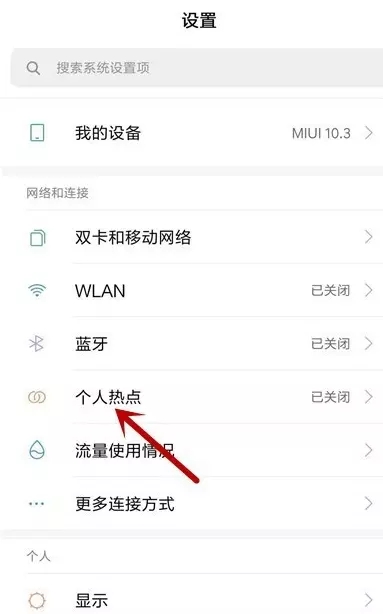
4、接下来在个人热点设置界面中点击【便携式WLAN热点】后方的选项打开个人热点,大家试着看电脑能否找到个人热点。 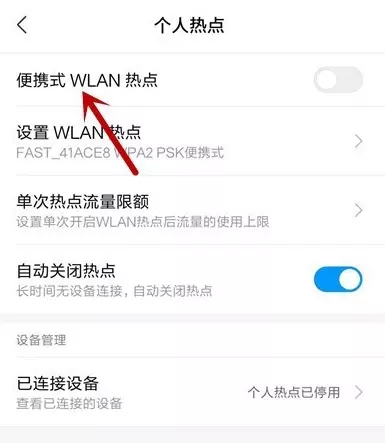
5、如果还找不到的话则是手机网络的原因,需要重置相关的网络设置,点击打开【更多设置】界面,然后点击【备份和重置】。 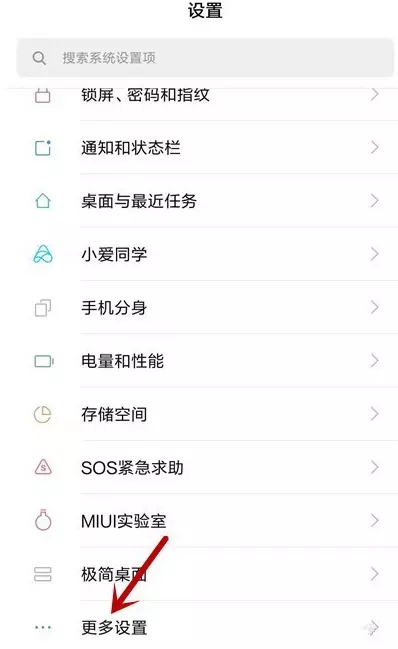
6、接下来在备份和重置界面中找到并点击【重置网络设置】选项。 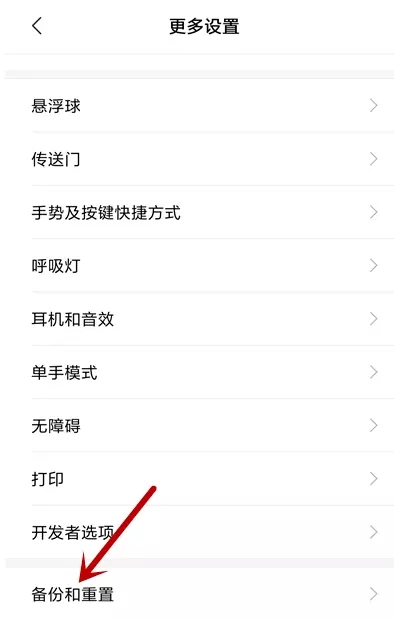
7、最后在重置网络设置里点击底部的【重置设置】,这样在搜索就能找到手机热点了。 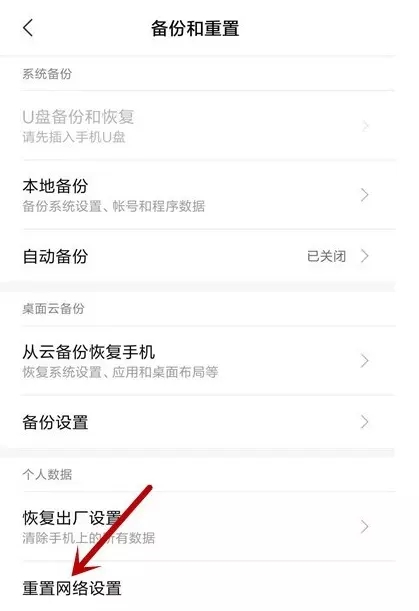
根据上文为你们讲解笔记本电脑连接手机热点图文教程,你们是不是都学会啦! 学习教程快速掌握从入门到精通的电脑知识 |
温馨提示:喜欢本站的话,请收藏一下本站!